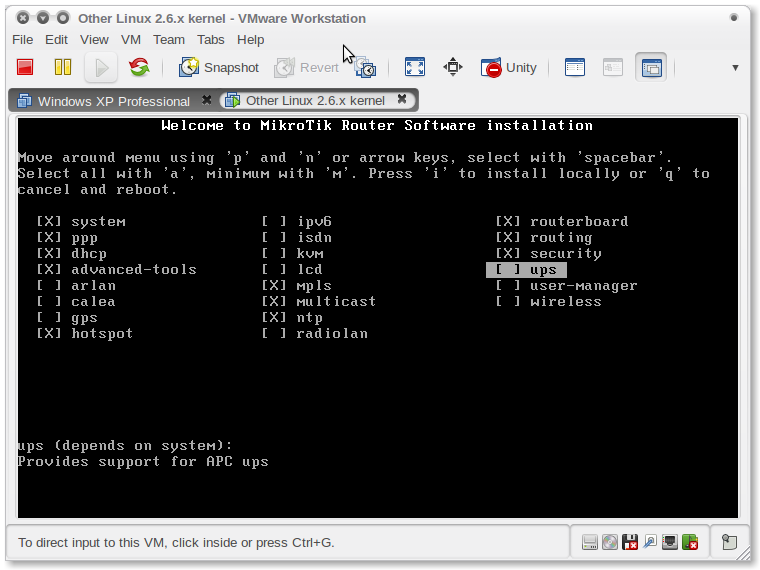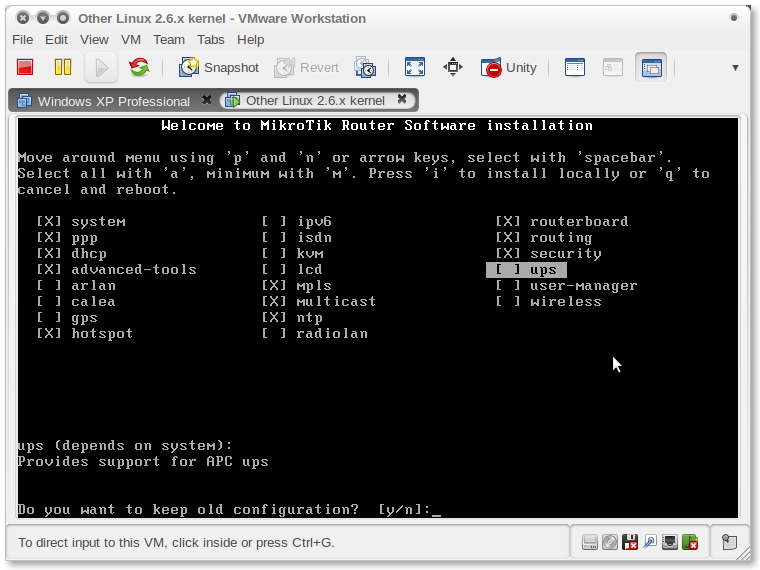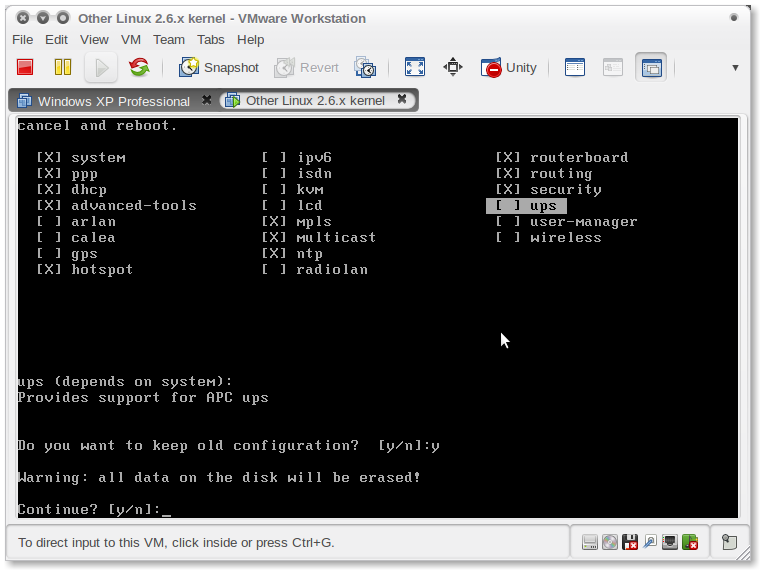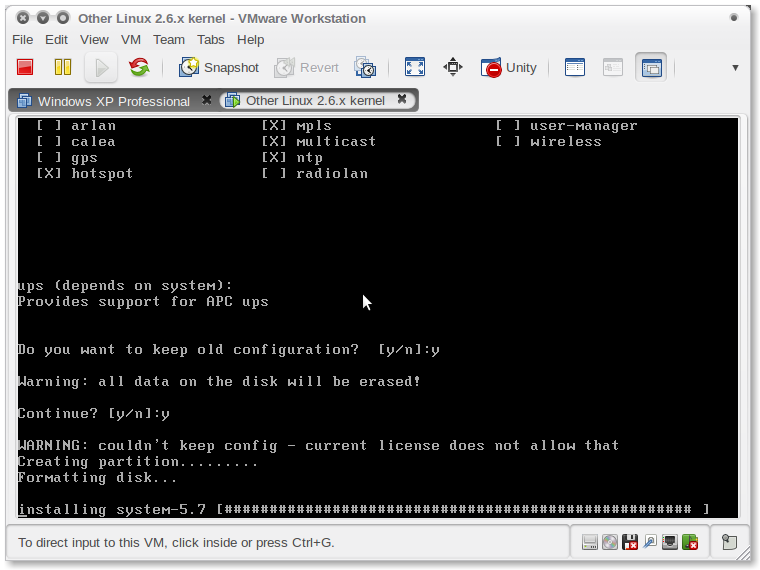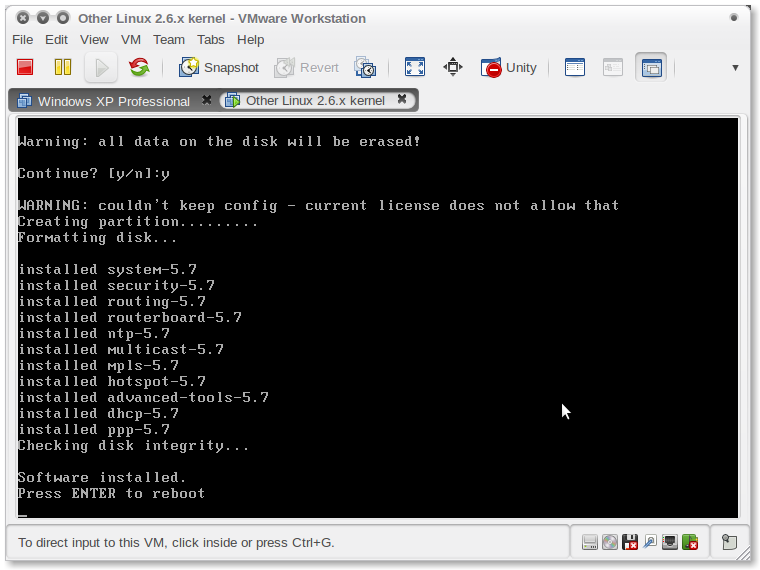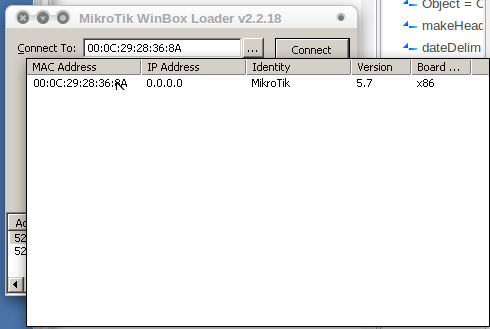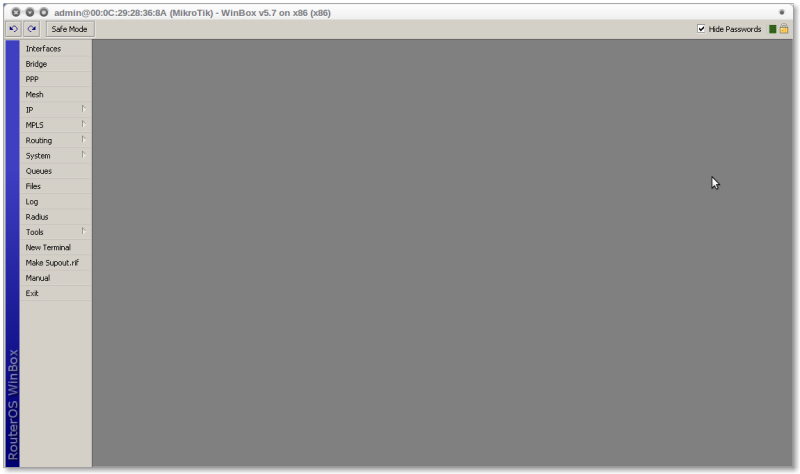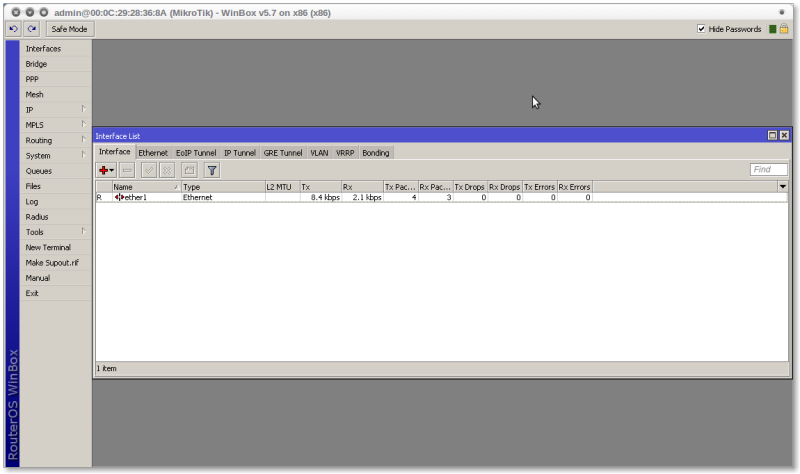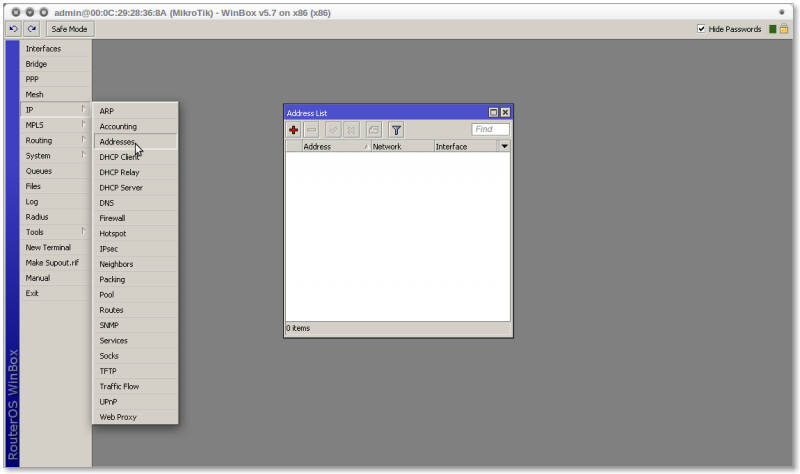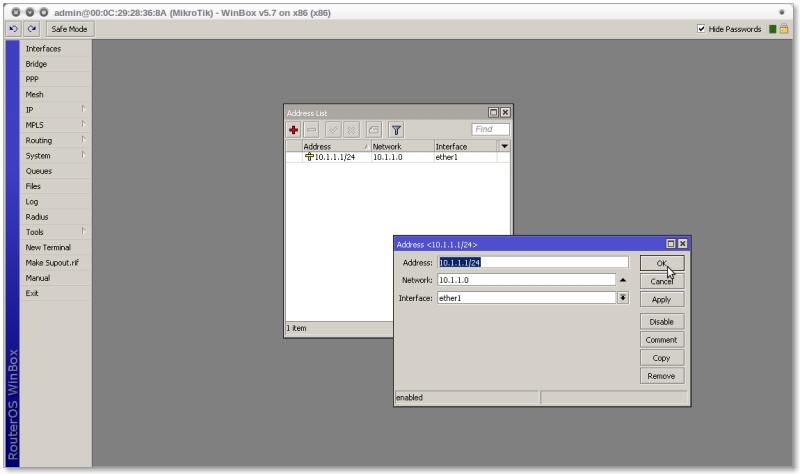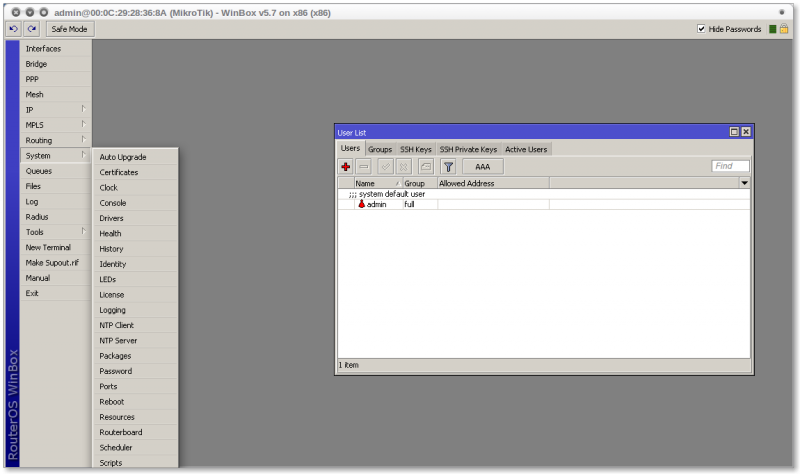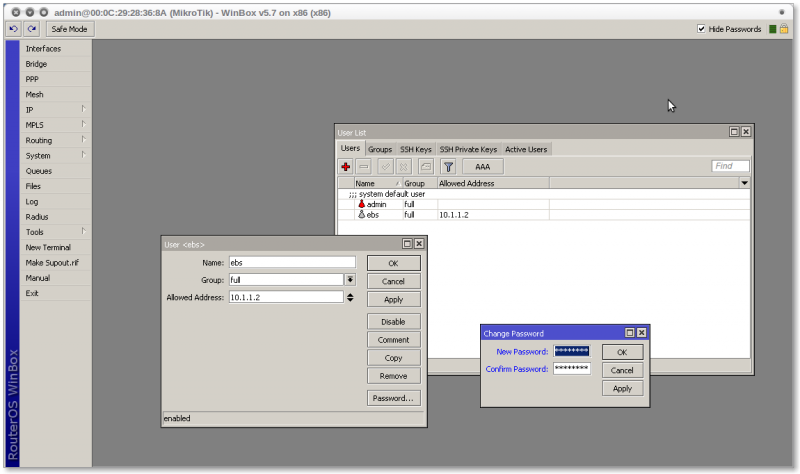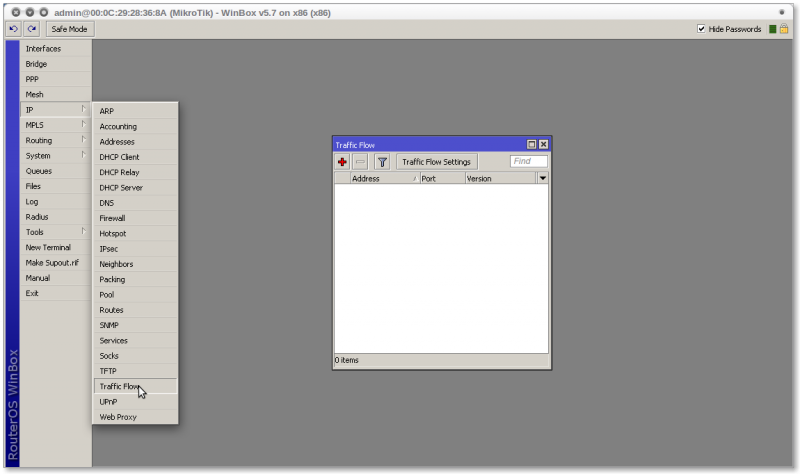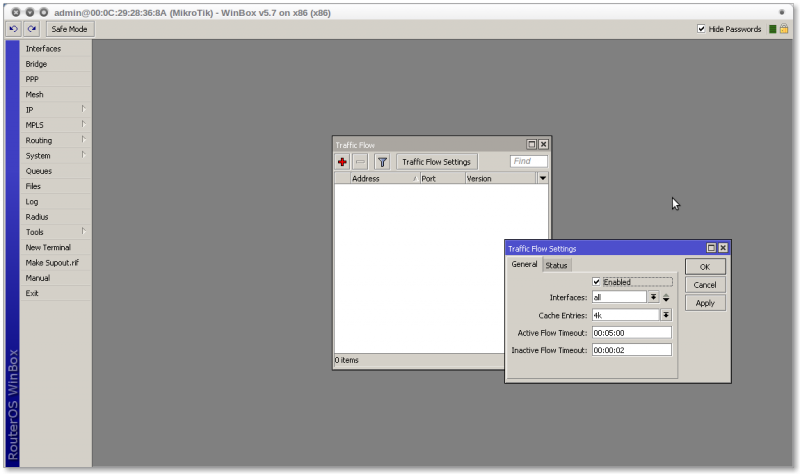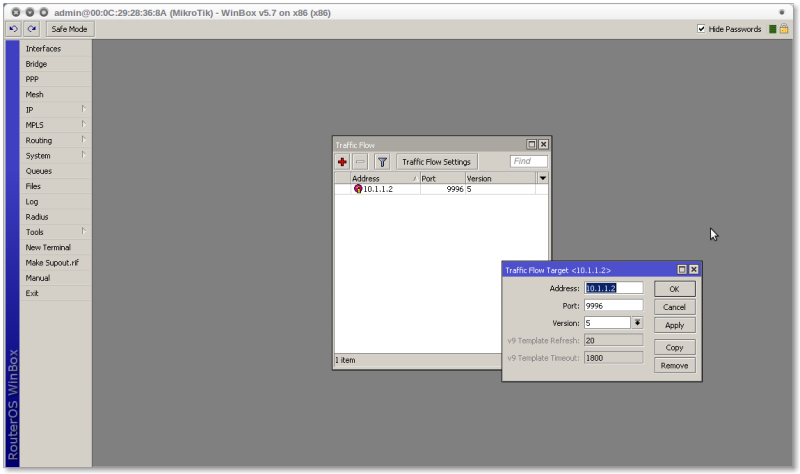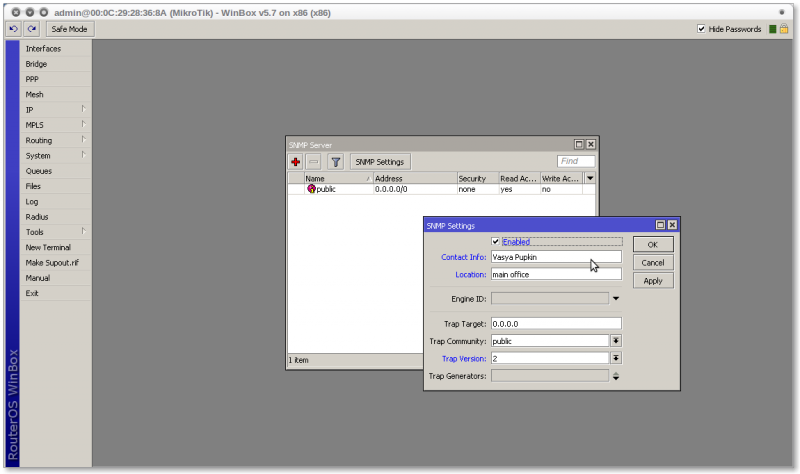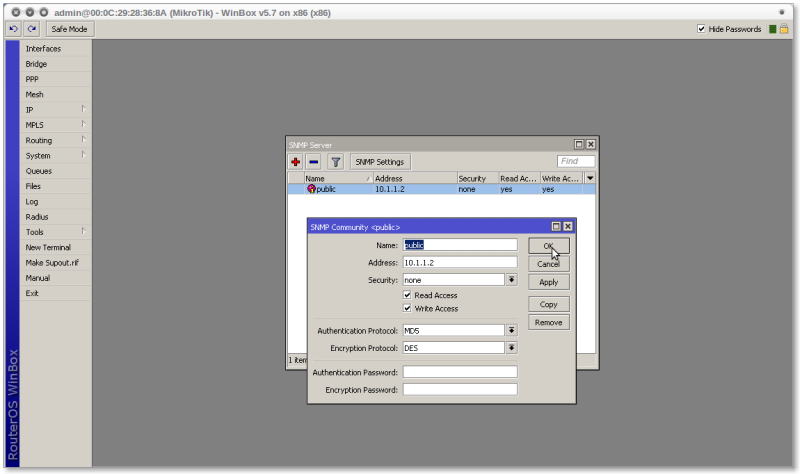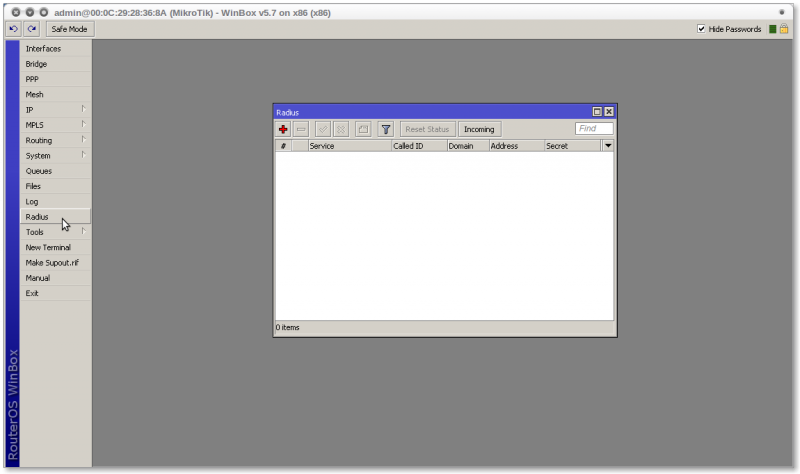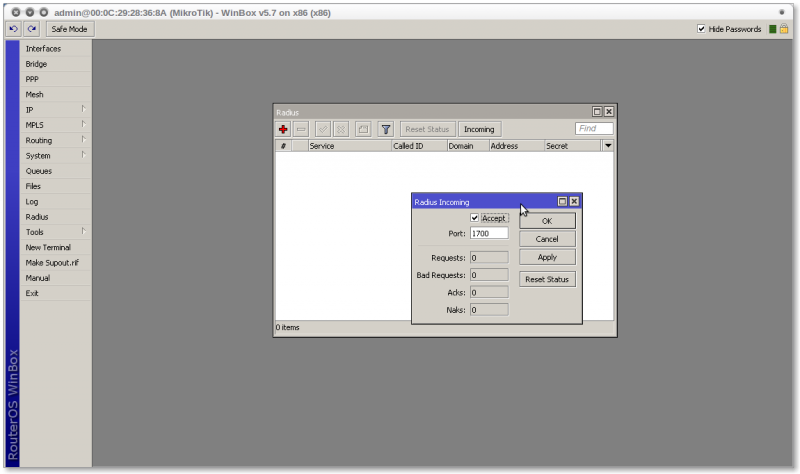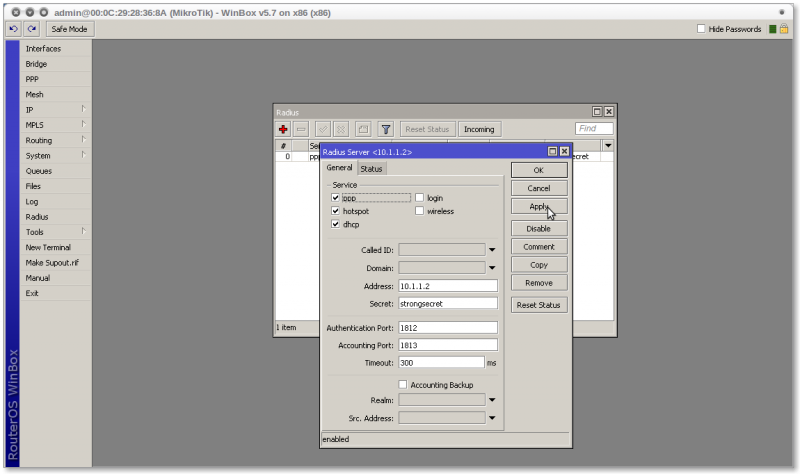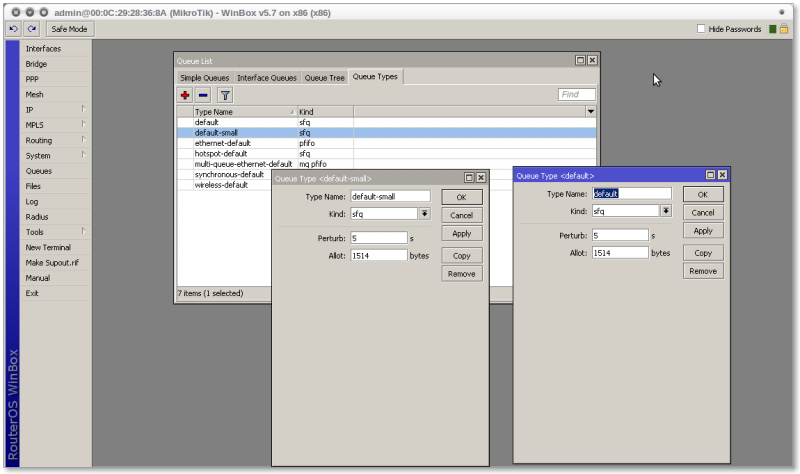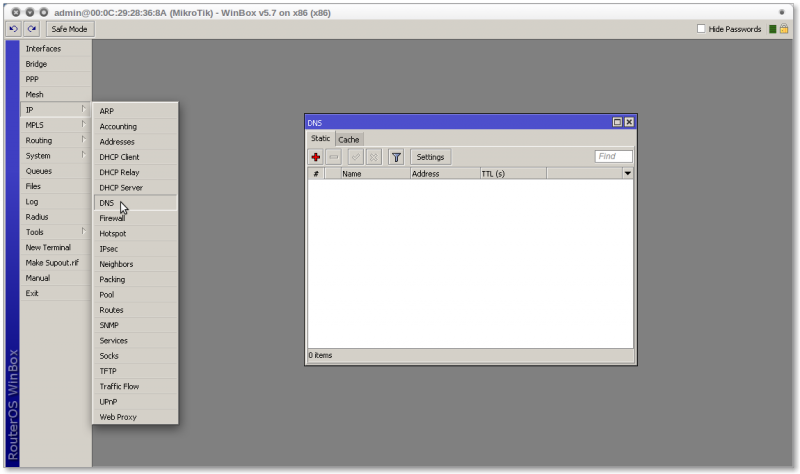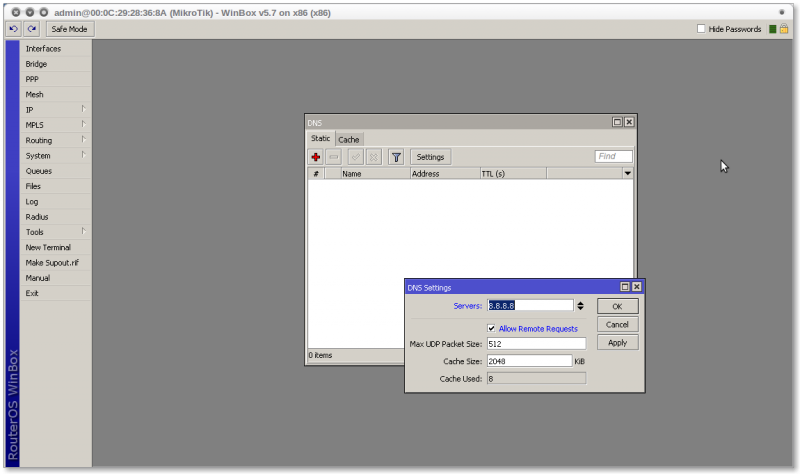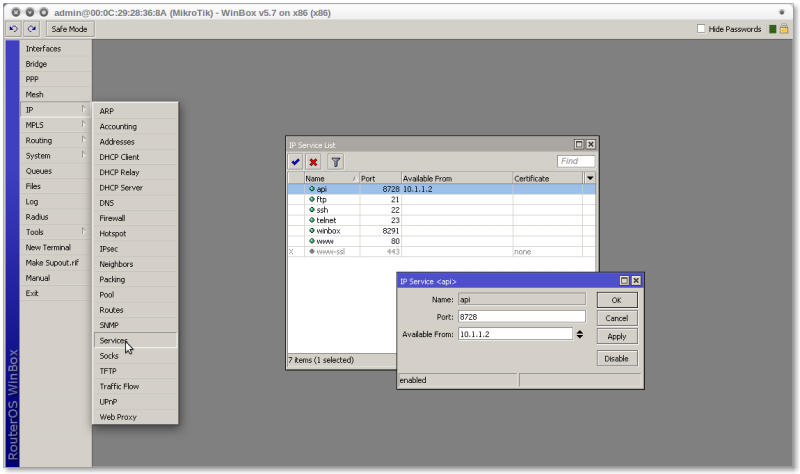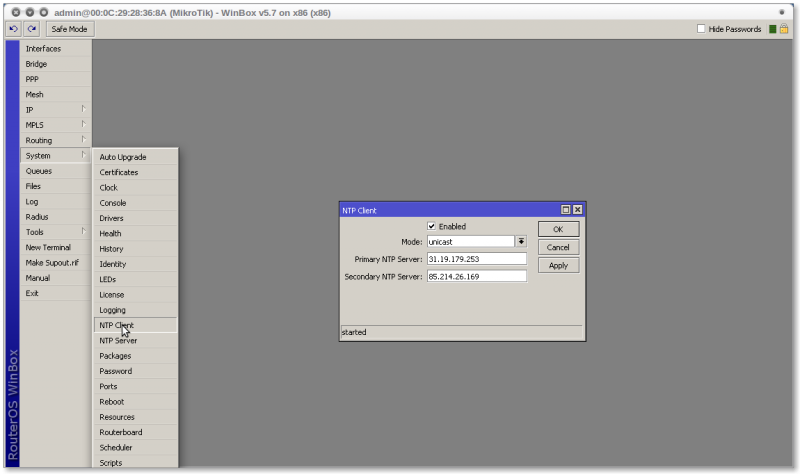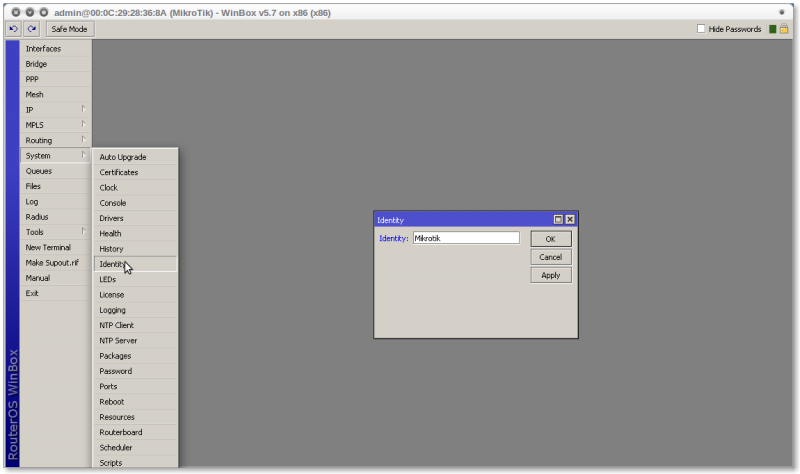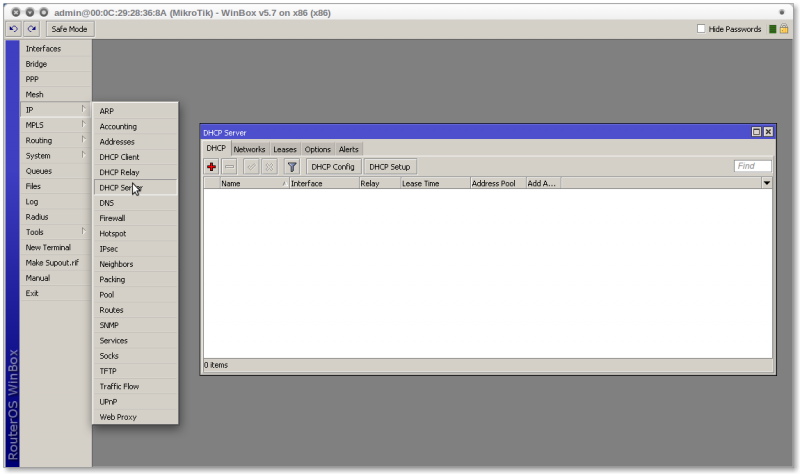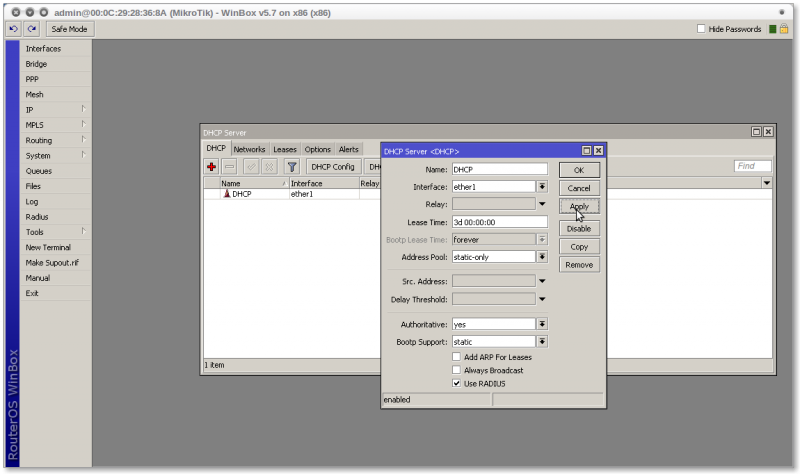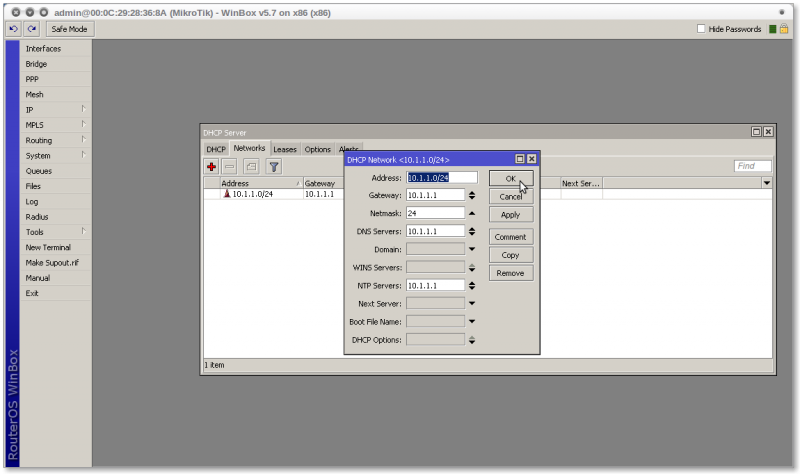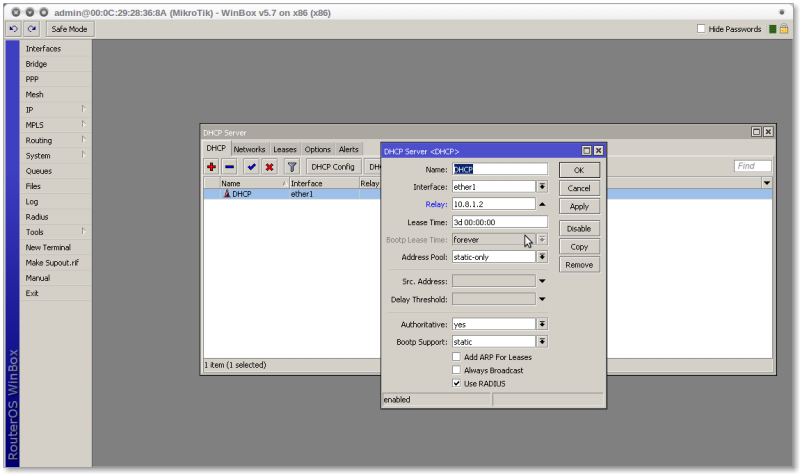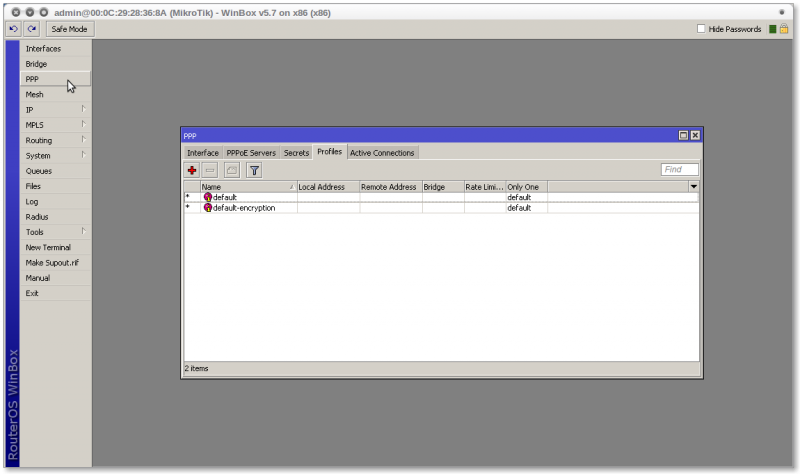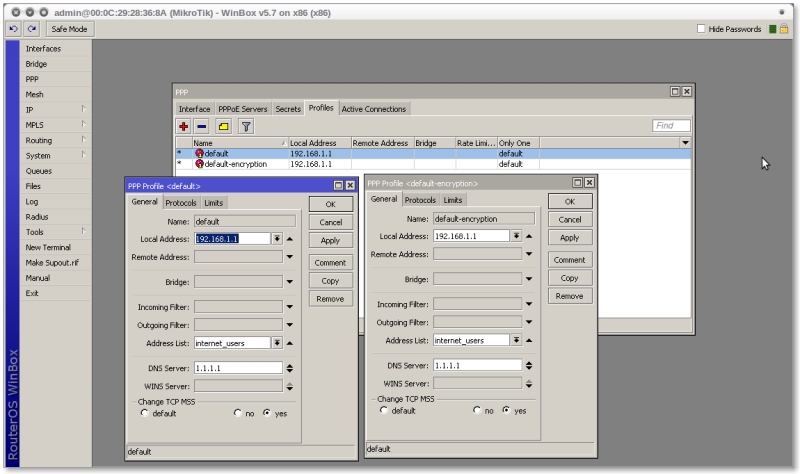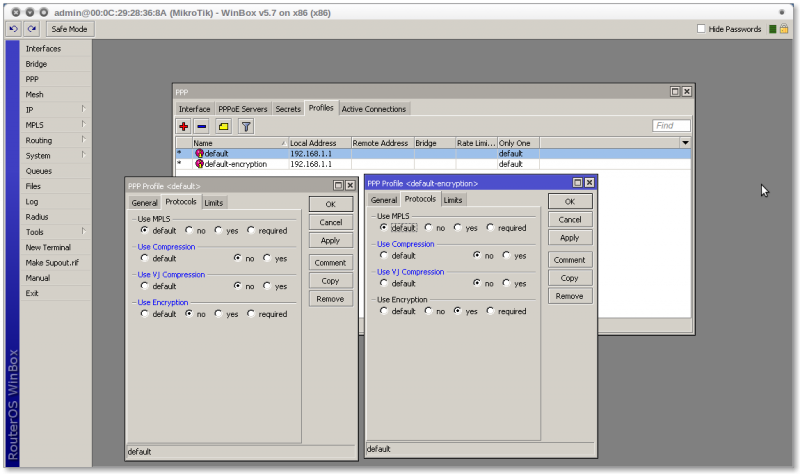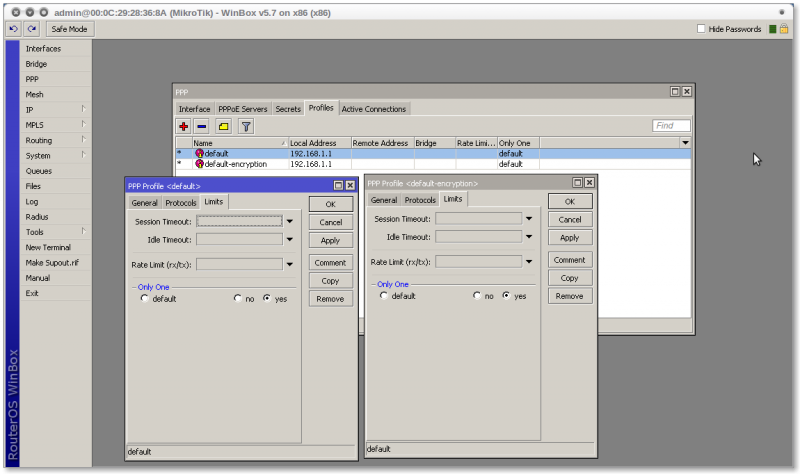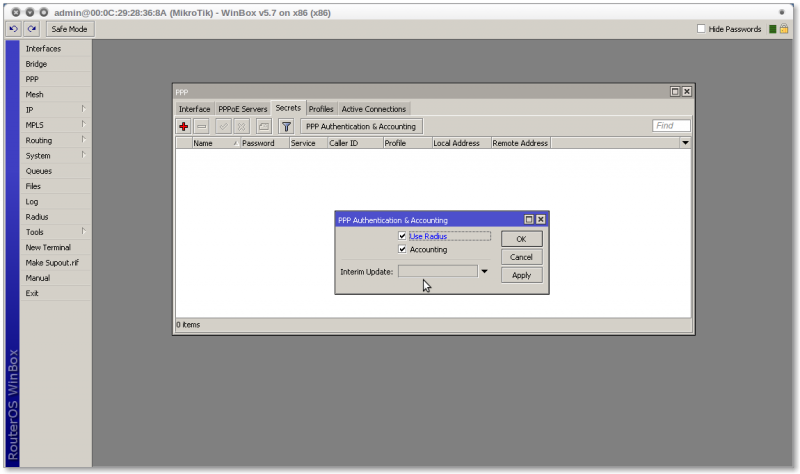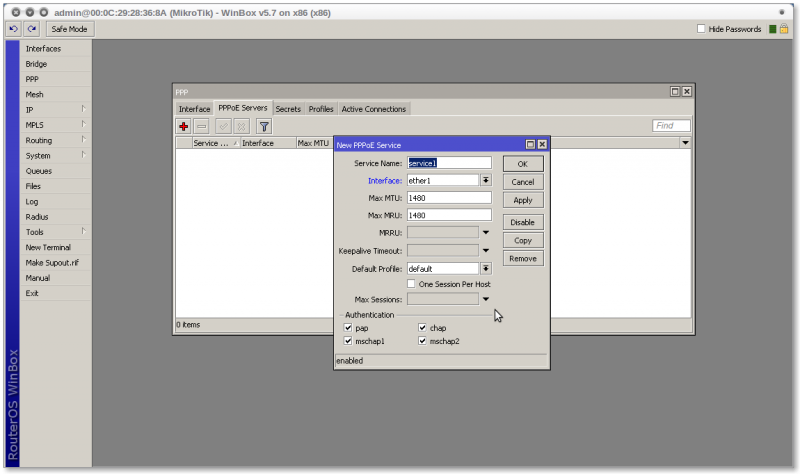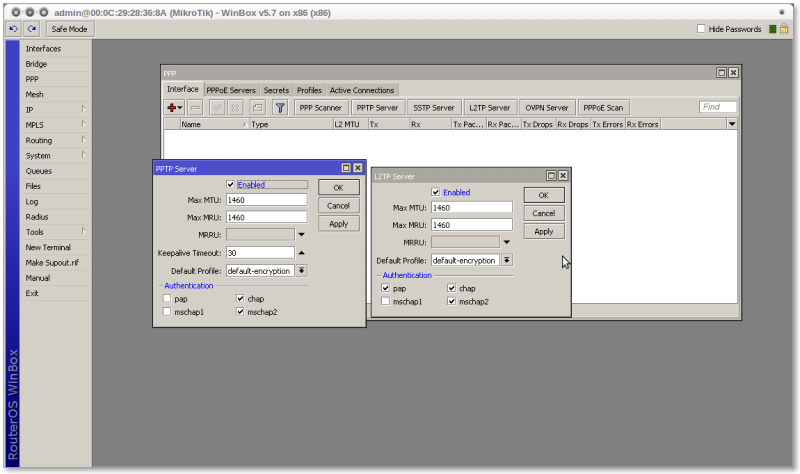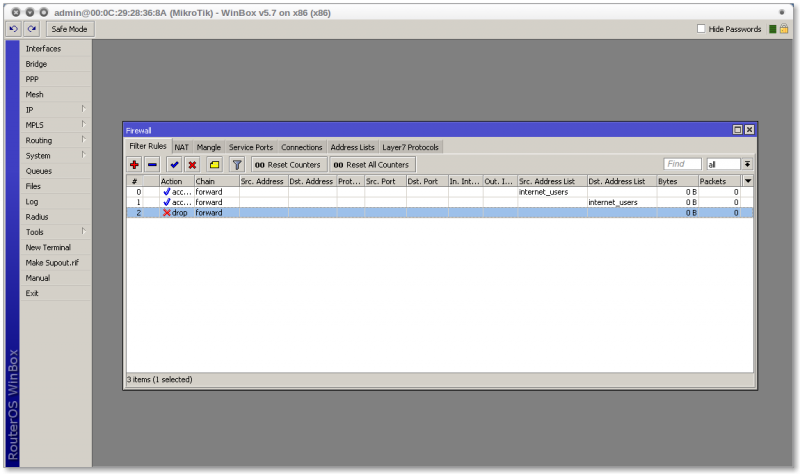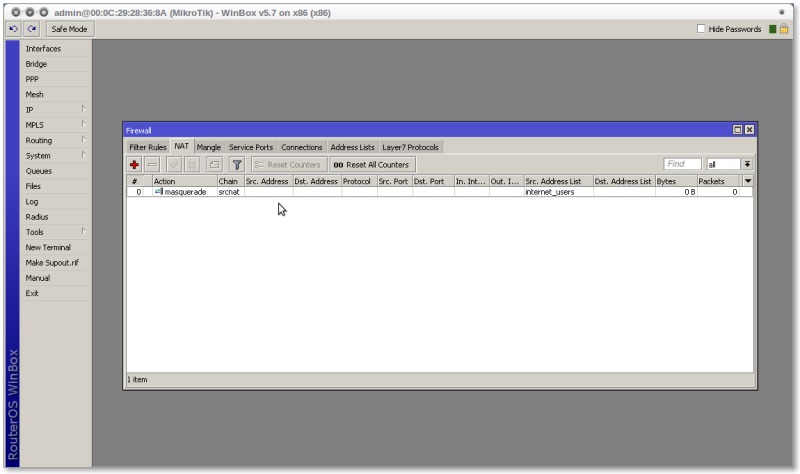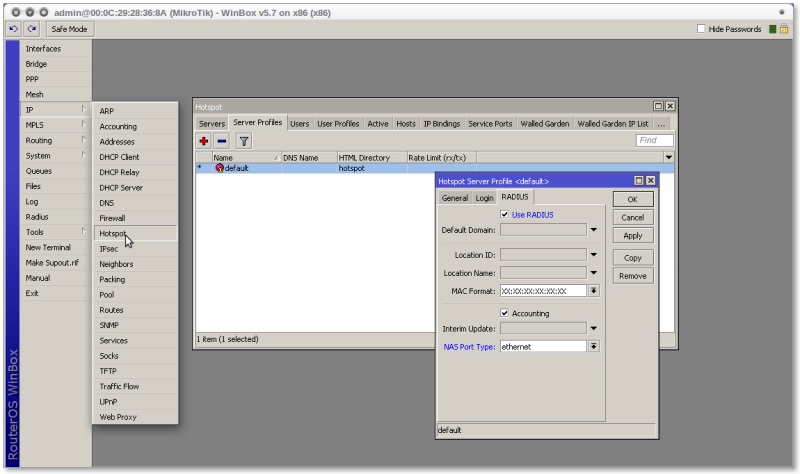Статья по настройке RouterOS MikroTik 5.7
Содержание
- 1 Установка и настройка MikroTik
- 1.1 Вход на роутер через WinBox
- 1.2 Базовая настройка после установки
- 1.2.1 Установка IP адреса
- 1.2.2 Настройка шлюза по-умолчанию
- 1.2.3 Создание пользователя
- 1.2.4 Настройка экспорта TrafficFlow
- 1.2.5 Настройка SNMP
- 1.2.6 Настройка RADIUS на MikroTik
- 1.2.7 Настройка Queues на MikroTik
- 1.2.8 Настройка DNS сервера
- 1.2.9 Настройка RouterOS API
- 1.2.10 Настройка синхронизации времени
- 1.2.11 Идентификатор сервера доступа
- 1.2.12 Настройка DHCP сервера
- 1.2.13 Настройка PPTP/L2TP/PPPOE сервера на MikroTik
- 1.2.14 Настройка файервола
- 1.2.15 Настройка HotSpot
Установка и настройка MikroTik
После того, как вы загрузились с загрузочного диска с RouterOS MikroTik вам предлагается выбрать пакеты для установки. Как правило, того списка, который представлен на скриншотах, для этого достаточно.
Вход на роутер через WinBox
После установки вы можете зайти на роутер через утилиту WinBox, которую можно скачать на сайте www.mikrotik.com по этой [1]. Первое подключение можно произвести по мак-адресу. Вы, также можете зайти на роутер локально и назначить одному или нескольким его интерфейсам IP адреса с помощью команды.
/ip address add interface=ether1 address=1.1.1.1/24 disabled=no
Базовая настройка после установки
Установка IP адреса
Если вы ещё не назначили IP адреса интерфейсам свежеиспечённого роутера, то вы можете это сделать в меню IP->Addresses
Настройка шлюза по-умолчанию
Настройка шлюза по-умочланию производится в пункте меню IP->Routes
Создание пользователя
Следующим шагом стоит изменить пароль стандартному пользователю admin и добавить пользователя с логином ebs и паролем.
Настройка экспорта TrafficFlow
TrafficFlow - это реализация протокола NetFlow на RouterOS. Если вы не планируете тарифицировать трафик по IP сетям и классам, можете этот пункт опустить. Установим минимальные таймауты отсылки статистики и настроим её экспорт на порт 9996 биллинг системы, используя пятую версию протокола.
Настройка SNMP
Для получения информации о трафике для генерации некоторых отчётов нужно включить SNMP v2c на нашем роутере.
Укажите community отличное от public, разрешите доступ на запись и пропишите IP сервера с биллинг-системой, для которого будет разрешён доступ.
Настройка RADIUS на MikroTik
Протокол RADIUS используется для автризации PPTP,PPPOE,L2TP,DHCP,HotSpot клиентов. Если вы планируете использовать эти типы доступа, настройте RADIUS на MikroTik в соответствии с инструкцией.
Измените стандартный incomming порт на 1700
Запомните указанный secret. Его нужно будет ввести при создании сервера доступа в биллинг-системе.
Настройка Queues на MikroTik
Мы рекомендуем изменить стандартные типы очередей default и default-small на sfq, что даст более гибкую балансировку, чем стандартный тип pfifo.
Настройка DNS сервера
Пропишите IP адрес вышестоящего DNS сервера как на скриншотах, заменив IP адрес на выданный вашим провайдером.
Настройка RouterOS API
Для полноценной работы биллинг-системы с сервером доступа необходимо включить RouterOS API в разделе IP->Services
Настройка синхронизации времени
Синхронизация времени является очень важным пунктом. т.к. из-за разбежек во времени не избежать ошибок тарификации. Пропишите несколько IP адресов NTP серверов в пункте меню System->NTP Client
Идентификатор сервера доступа
Для уникальной идентификации сервера доступа по протоколу RADIUS используется идентификатор, который задаётся в System->Identify. Идентификаторы у всех серверов доступа должны быть разными.
Настройка DHCP сервера
Если вы планируете использовать тарифные планы с доступом по DHCP или просто выдачу IP адресов абонентам, необходимо настроить DHCP сервер как показано ниже.
Внимание!!! Если вы хотите выдавать абонентам IP адреса, используя option82, вам необходимо в пункте Relay прописать IP адрес коммутатора, с которого будут поступать запросы. Подробнее читайте об этом в официальной документации по RouterOS.
Обратите внимание, что срок аренды указывается в конфиг-файле ebs_config.ini в опции session_timeout = 86200.
Настройка PPTP/L2TP/PPPOE сервера на MikroTik
Для настройки PPTP/L2TP/PPPOE сервера на MikroTik необходимо изменить стандартные профили и включить соответствующие сервера. Обратите внимание, что при такой настройке IP адреса всех подключённых клиентов будут добавляться в Address list internet_users, которым позже в файерволе будет разрешён форвардинг пакетов.
Настройка файервола
Ниже представлена базовая настройка файервола, которая разрешает всем IP адресам из адрес-листа internet_users доступ в интернет.
Настройка HotSpot
Стандартная настрйока HotSpot на MikroTik производится с помощью мастера настройки. Единственное, что нужно сделать, чтобы созданный HotSpot зараотал с биллингом, так это разрешить использование RADIUS и установить NasPortType=ethernet.
На этом основная часть настройки окончена.